WordPress でテーマファイルをアップロードしようとしたら「辿ったリンクは期限が切れています。」とをメッセージが出て、アップロードが上手くいきません。
調べてみたらアップロード容量制限が2Mとなっていました。今どき2MまでとかISDN回線時代じゃあるまいし・・・。
辿ったリンクは期限が切れています
サーバーのファイルアップロード許容量が小さいと、このエラーがでてアップロードできないことがあります。
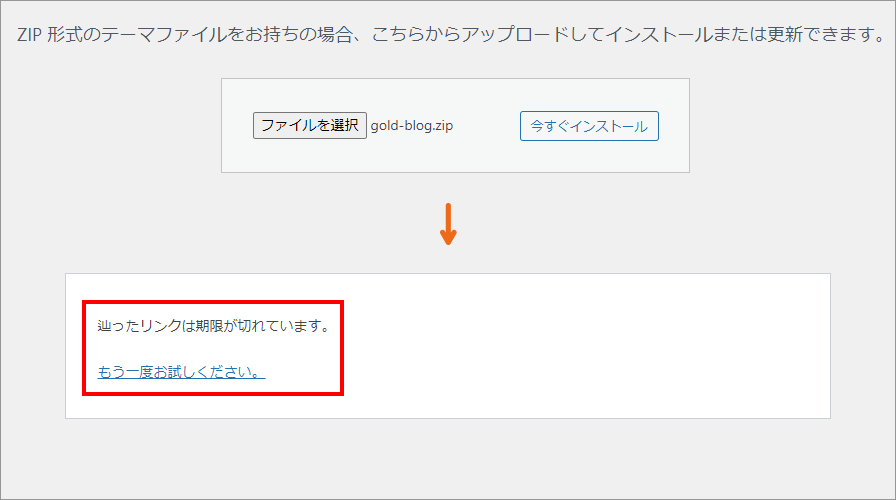
「辿ったリンクは期限が切れています。」というメッセージではなかなか対応箇所が特定しづらいですが、サーバーのファイルアップロード許容量を増やすことにより解決することがわかりました。
コードを記述して解決する方法
WordPressをインストールしてあるディレクトリ直下に.htaccessファイルがあるので、そのファイルの先頭に(すでに記述されている「# BEGIN WordPress」より上)、以下のコードを貼り付けます。
php_value memory_limit 64M
php_value post_max_size 64M
php_value upload_max_filesize 64M
今時のメジャーなレンタルサーバーでも、この上限が2Mになっているものもあります。2Mでは現実的ではないので、この数字を自分の環境に合わせて書き換えてください。
サーバー管理画面で設定変更して解決する方法
サーバー管理画面から設定をする方法は、利用しているレンタルサーバーにより異なるので、自身のレンタルサーバーのヘルプページなので確認しましょう。
さくらインターネットの場合
コントロールパネルに入り、「スクリプト設定」→「php.ini」でパラメータを入力するボックスが出ます。
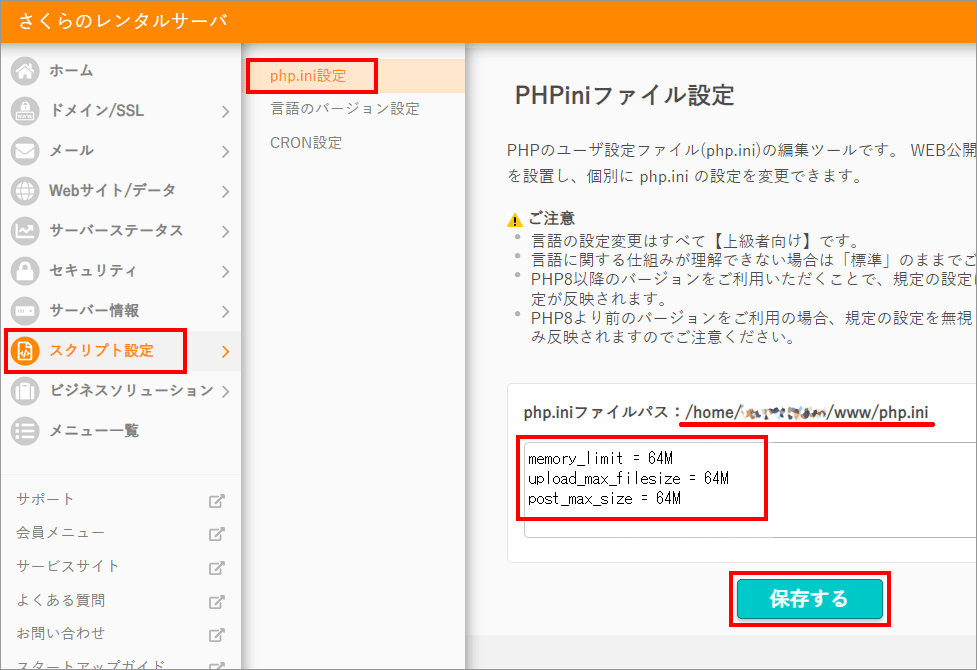
ボックスに下記を記述し、「保存する」をクリックします。
memory_limit = 64M
upload_max_filesize = 64M
post_max_size = 64M
確認として、ファイルマネージャやFTPソフトで見ると、初期状態では存在しなかったphp.iniファイルが生成されています。

ConoHa WINGの場合
ConoHa WINGのコントロールパネルに入ります。
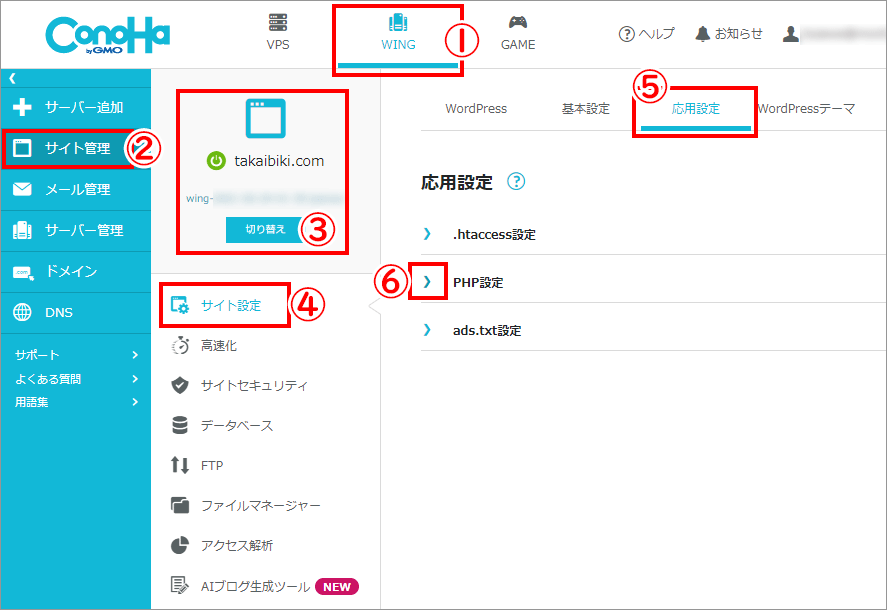
- 上部メニュー「WING」を選択。
- 左メニュー「サイト管理」を選択。
- ドメインはどれでも大丈夫。ConoHa WINGレンタルサーバーではドメイン毎の設定は出来ないので、1つ設定すれば全てのドメインに同様の設定が反映されます。
- 「サイト設定」を選択。
- 「応用設定」を選択。
- PHP設定の「>」をクリックし、中身を展開します。
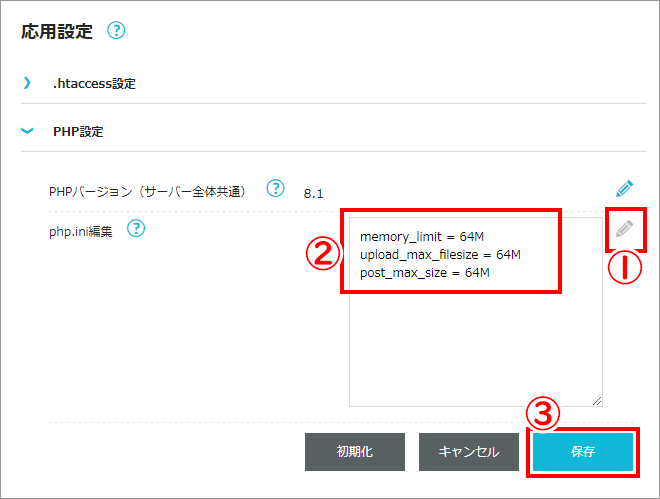
- 「ペン」アイコンを選択し、テキストボックスに入力できるようにします。
- テキストボックスに下記を記述します。
- 「保存」をクリックします。
memory_limit = 64M
upload_max_filesize = 64M
post_max_size = 64M

では、また~















































































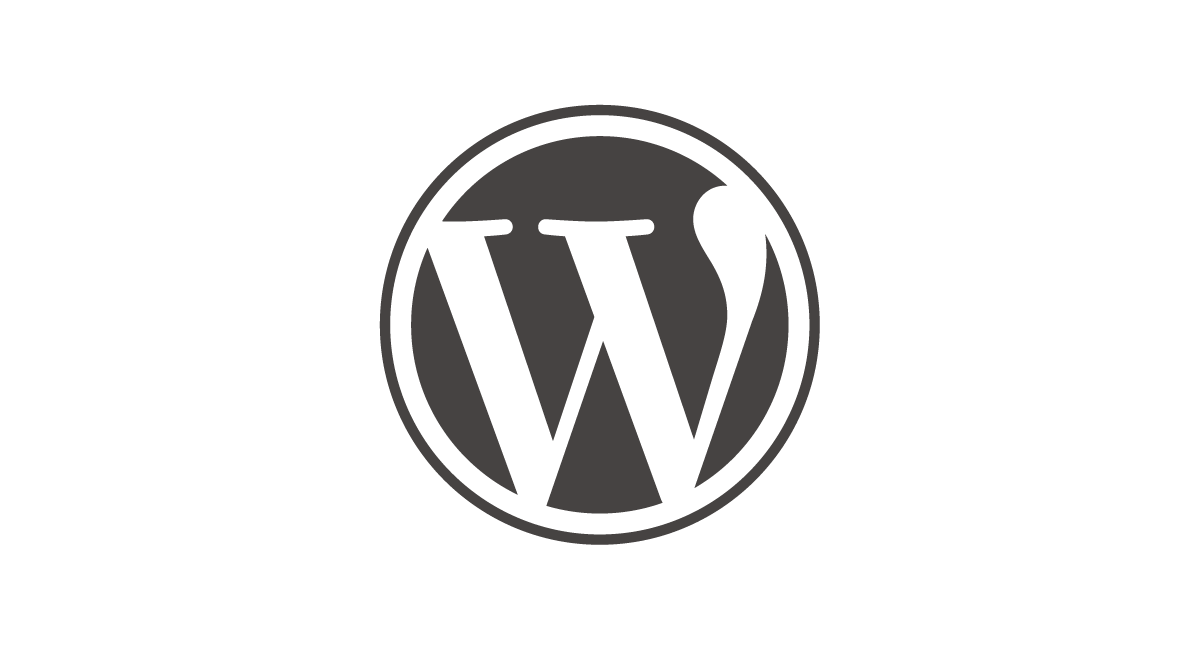
コメント